怎么用PS只做漂亮的孔雀羽毛
来源:网络收集 点击: 时间:2024-08-08【导读】:
详细介绍用PS制作羽毛的详细过程工具/原料morePS软件笔记本电脑方法/步骤1/8分步阅读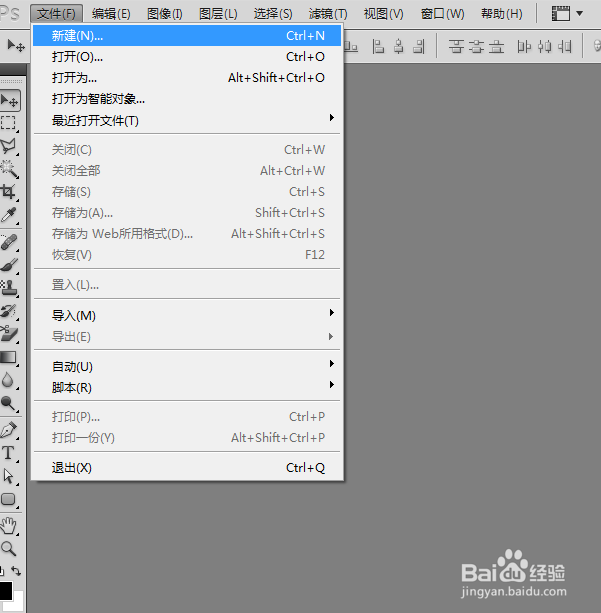
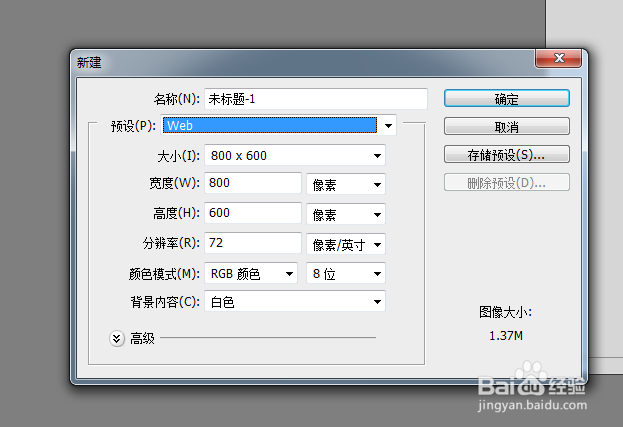 2/8
2/8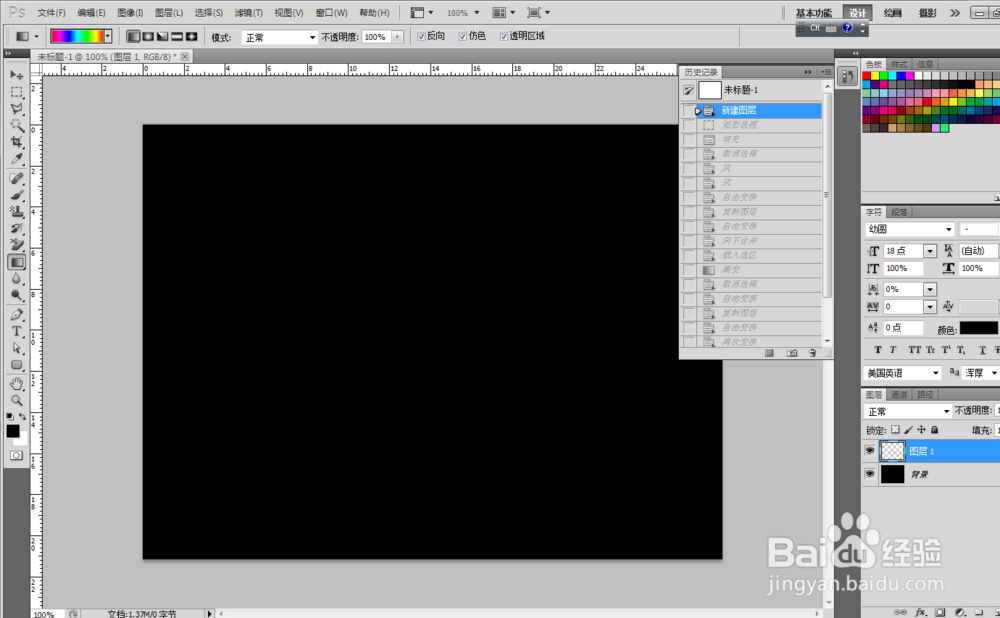
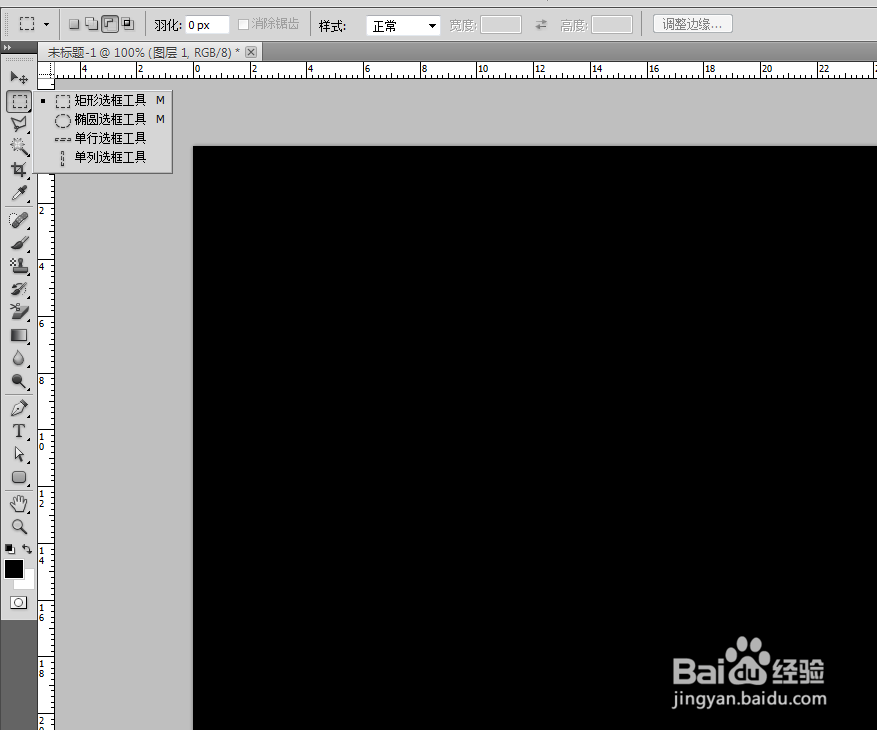

 3/8
3/8
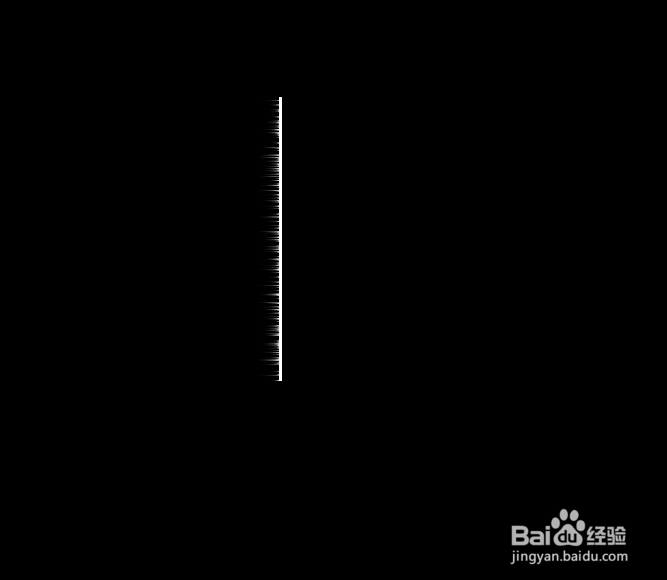
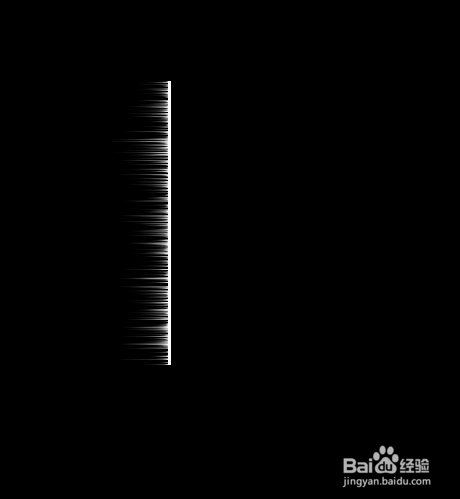 4/8
4/8
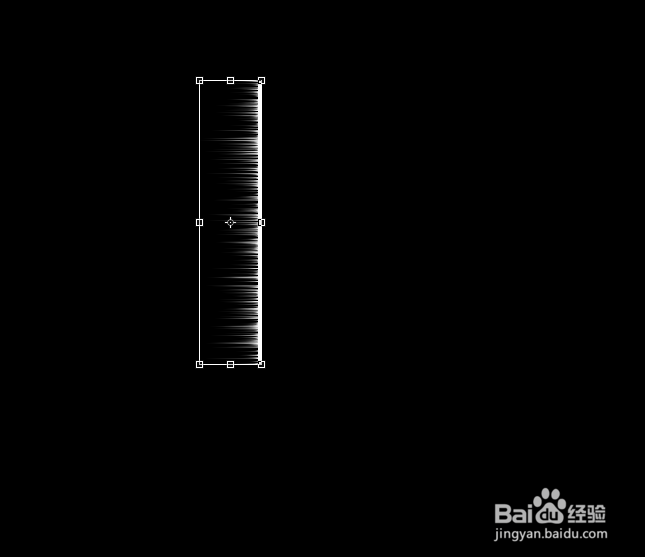 5/8
5/8
 6/8
6/8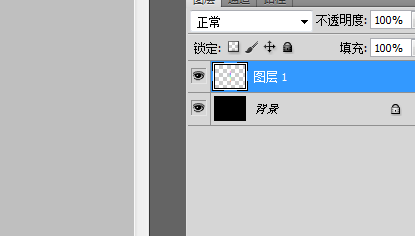
 7/8
7/8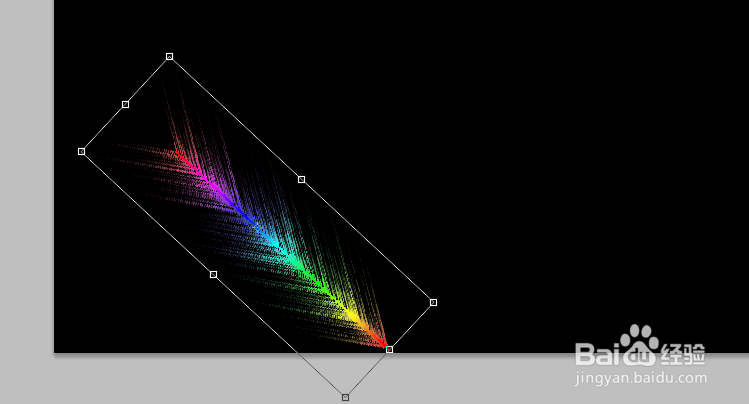

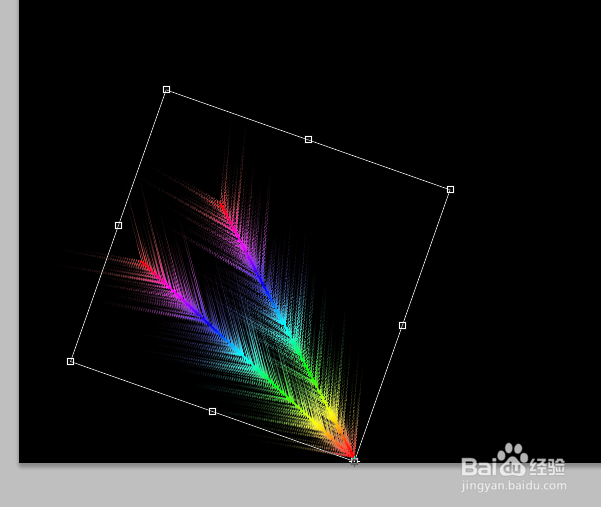 8/8
8/8 ps
ps
打开PS软件 点击左上角文件-新建-打开-Wob文档 800*600
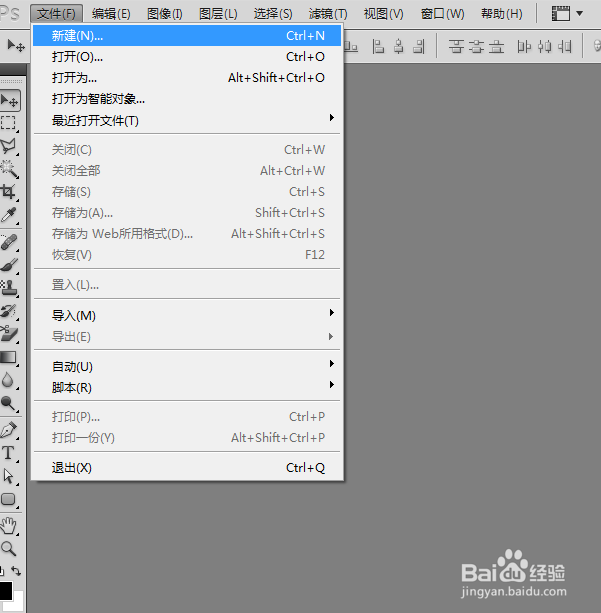
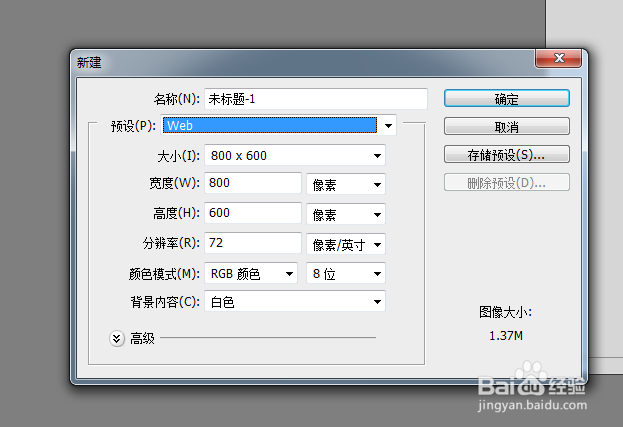 2/8
2/8按Alt+删除键 将背景填充为黑色 在右下角点击新建图层 点击矩形选区工具 画出一个细长矩形 按Ctrl+删除键 填充白色 按ctrl+D 取消选区
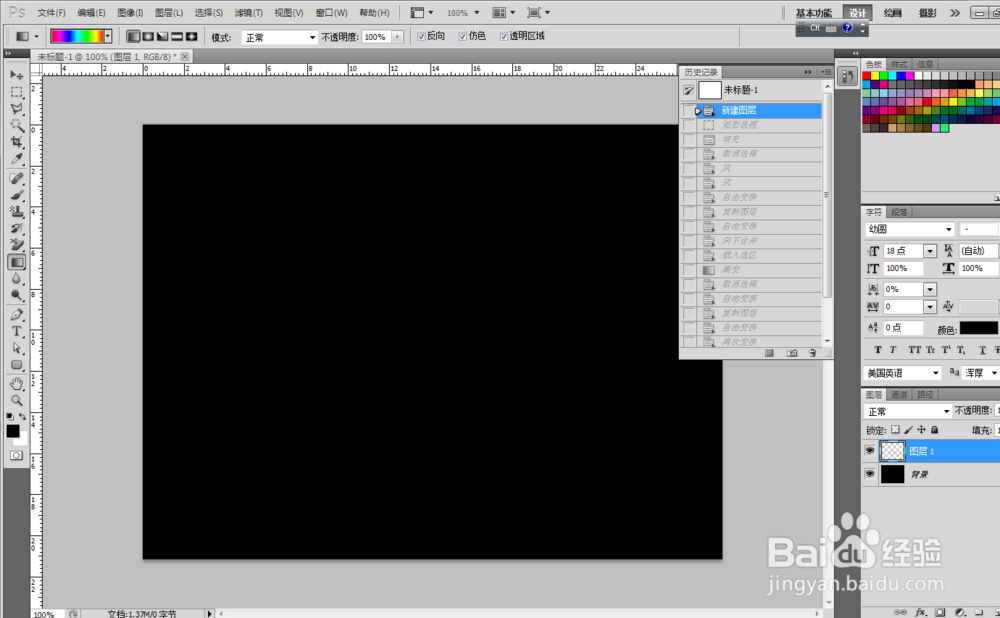
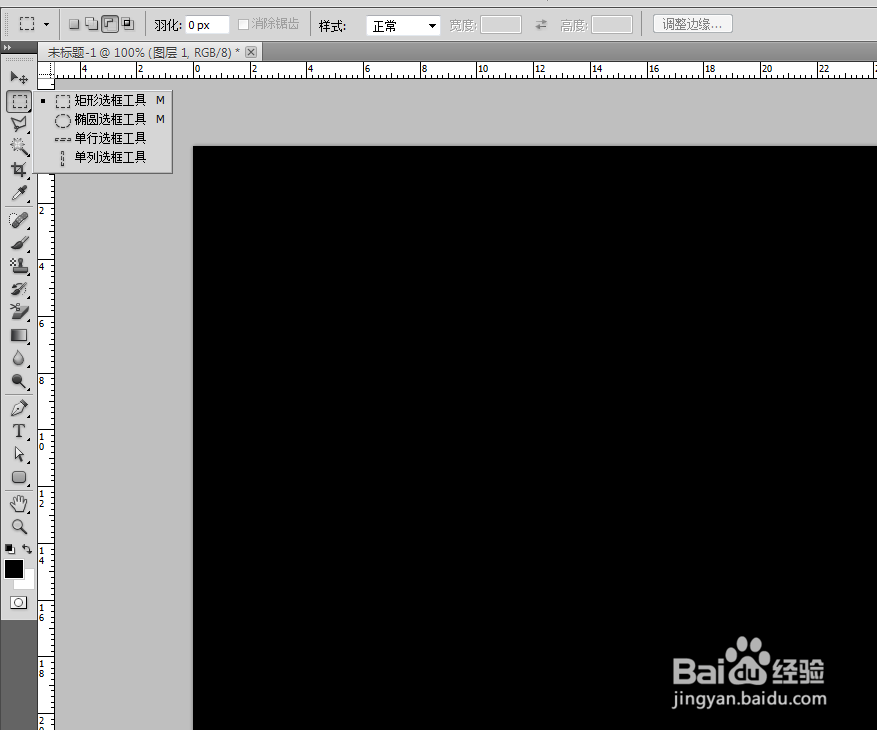

 3/8
3/8按滤镜 --风格化 --风 吹出线条 再来一次滤镜 --风格化 --风 吹长线条

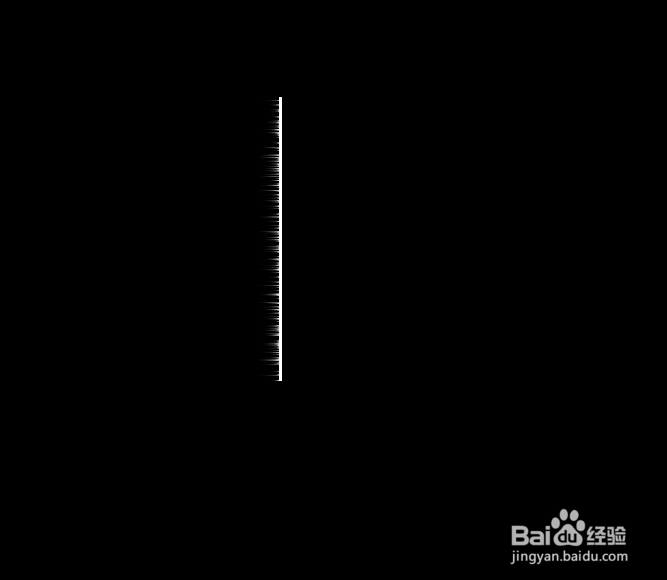
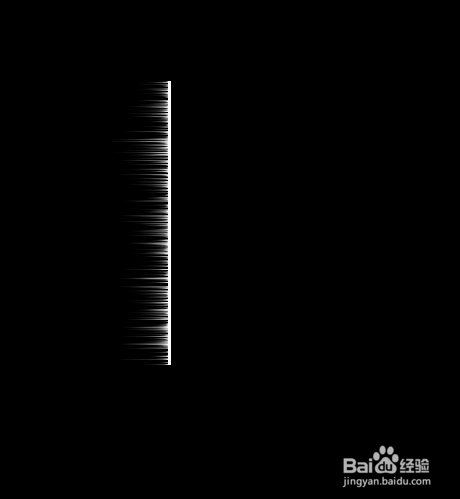 4/8
4/8按Ctrl+T 出现自由变换 点击鼠标左键 按斜切 拉动变换框 按回车键

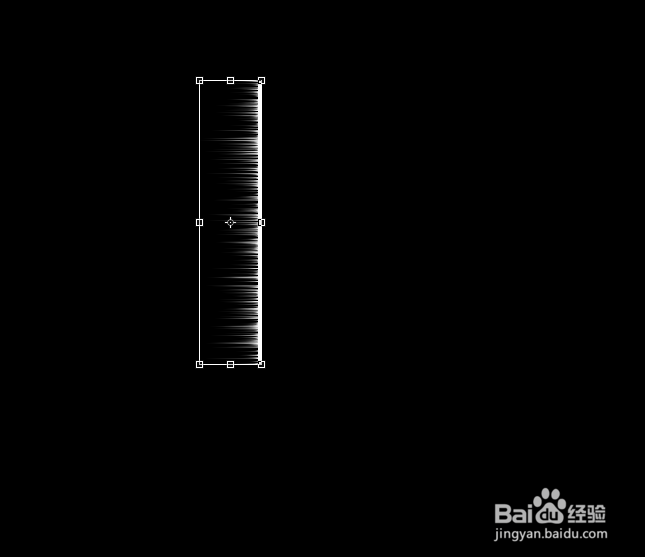 5/8
5/8复制图层 按ctrl+T 点击鼠标右键水平翻转 回车键 Ctrl+E合并图层

 6/8
6/8按住ctrl件 鼠标点击图层一小图标 出现一个选区 按渐变工具 拉动颜色调即可 ctrl+D 取消选区
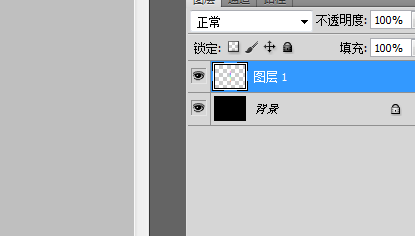
 7/8
7/8按ctrl+T 自由变换 复制本图层 拉动中心点至右下角 旋转
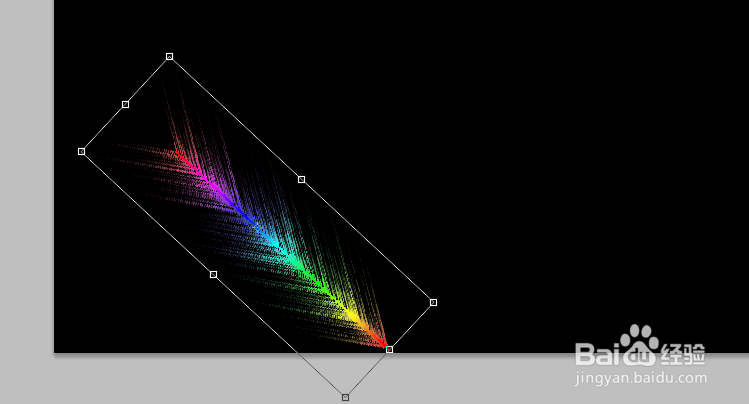

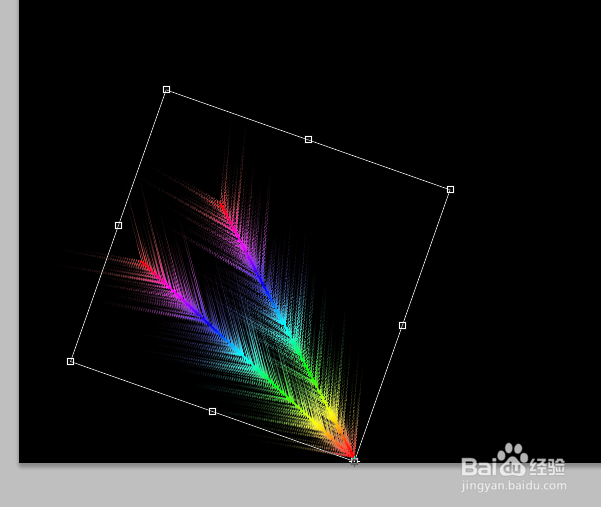 8/8
8/8同事按下 shift+ctrl+Alt+T 即可做出美图
 ps
ps 版权声明:
1、本文系转载,版权归原作者所有,旨在传递信息,不代表看本站的观点和立场。
2、本站仅提供信息发布平台,不承担相关法律责任。
3、若侵犯您的版权或隐私,请联系本站管理员删除。
4、文章链接:http://www.1haoku.cn/art_1084448.html
上一篇:如何在“国家食品药品监督局”网站查询药品真假
下一篇:黑暗之魂3鸟巢怎么兑换道具
 订阅
订阅